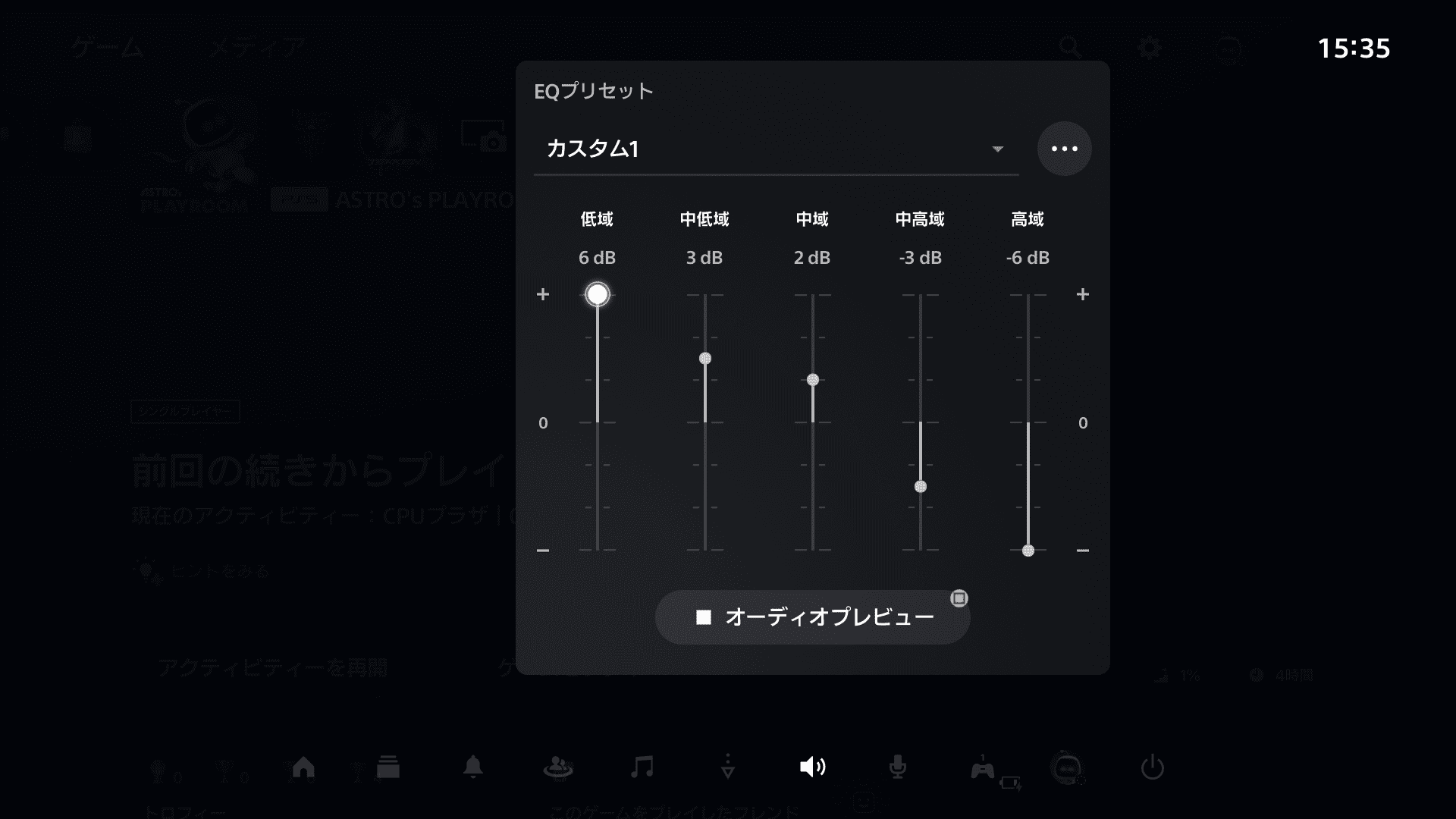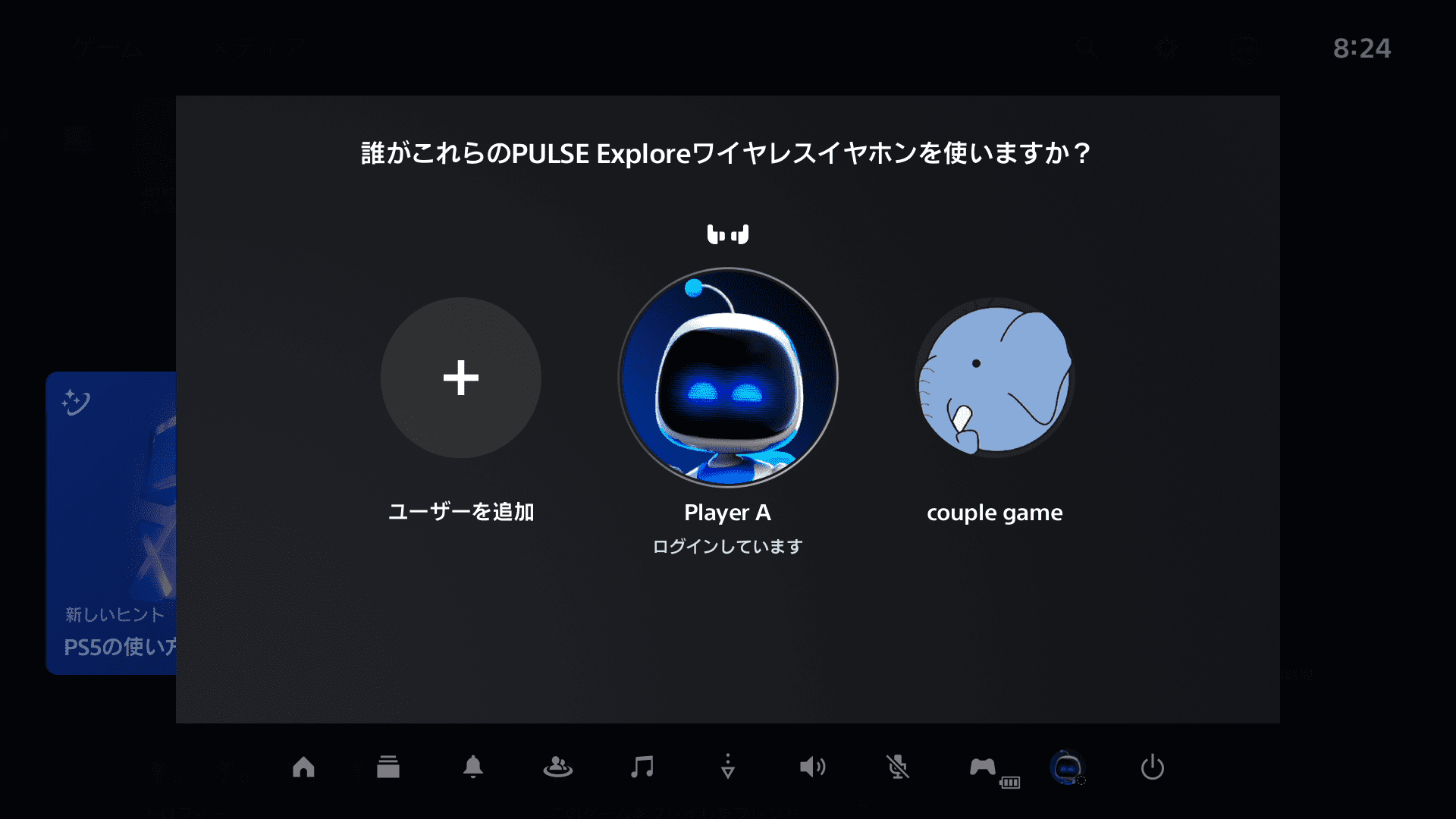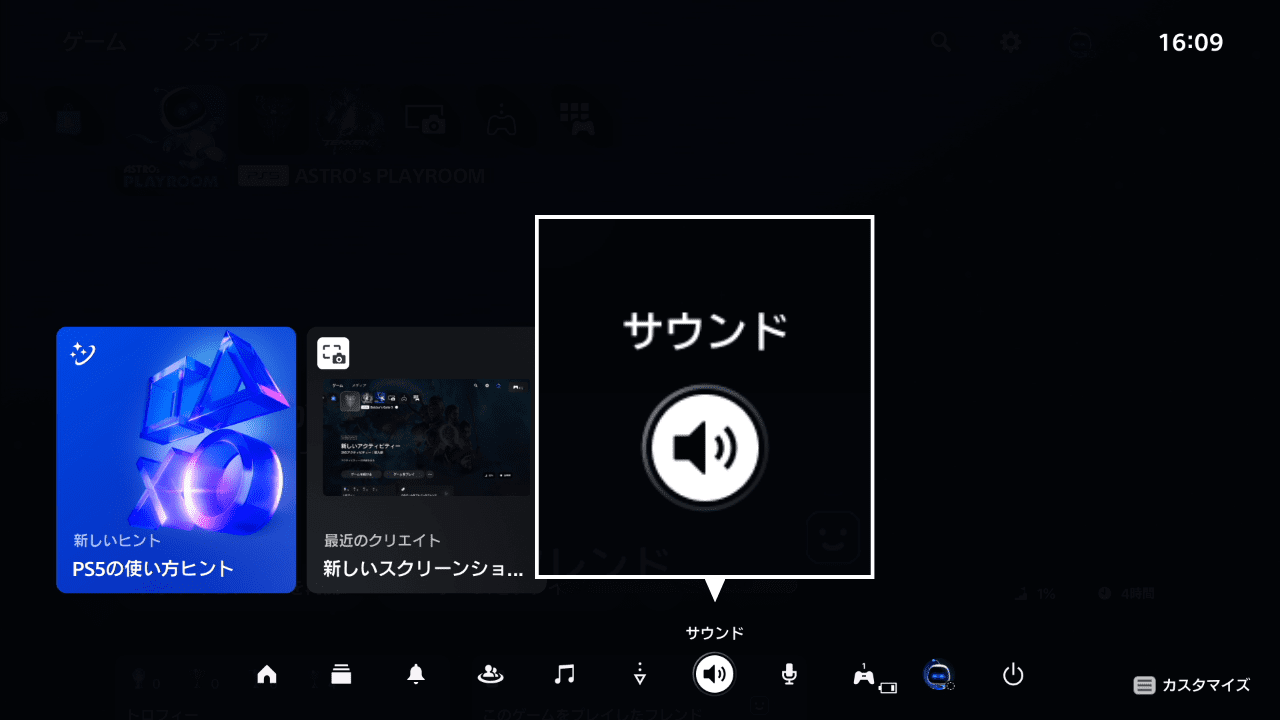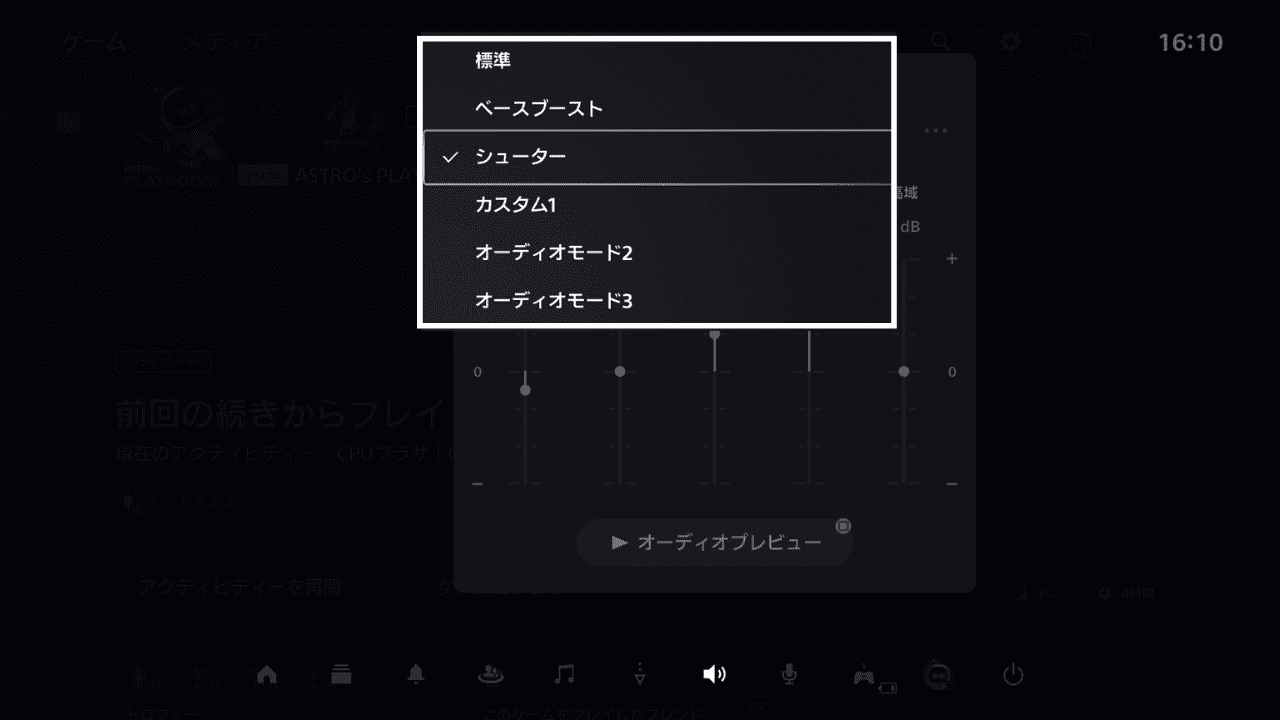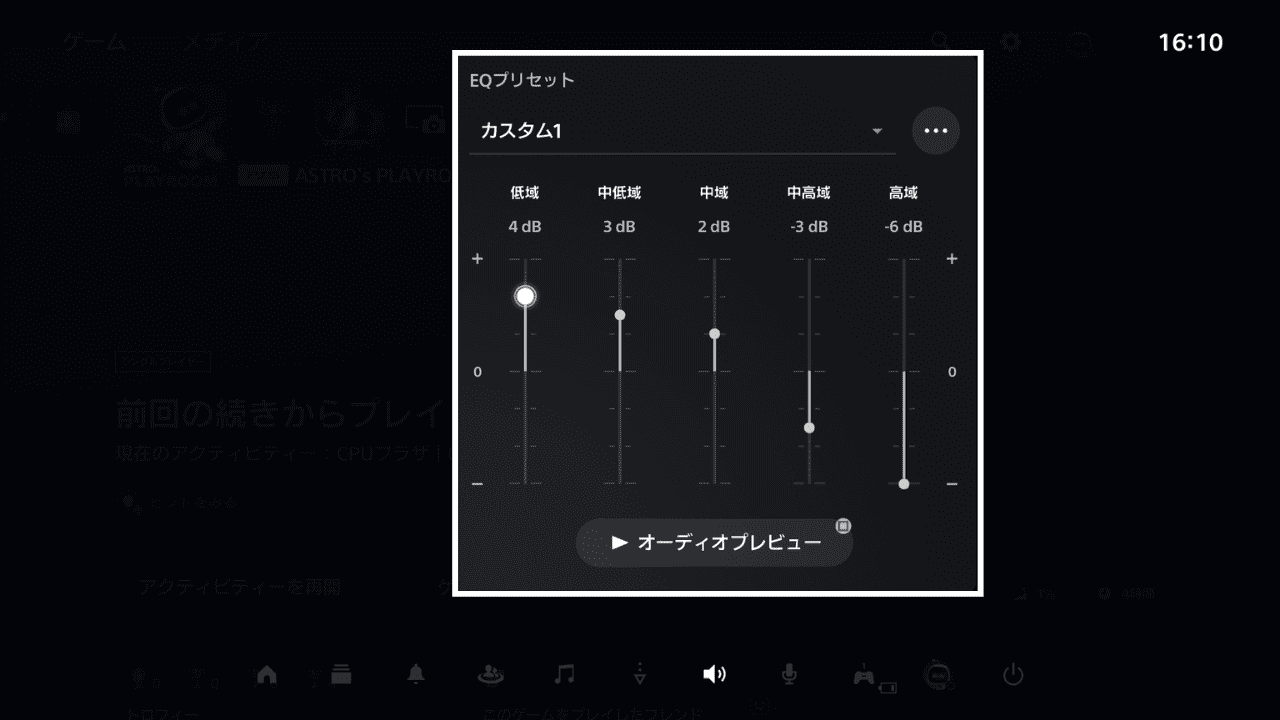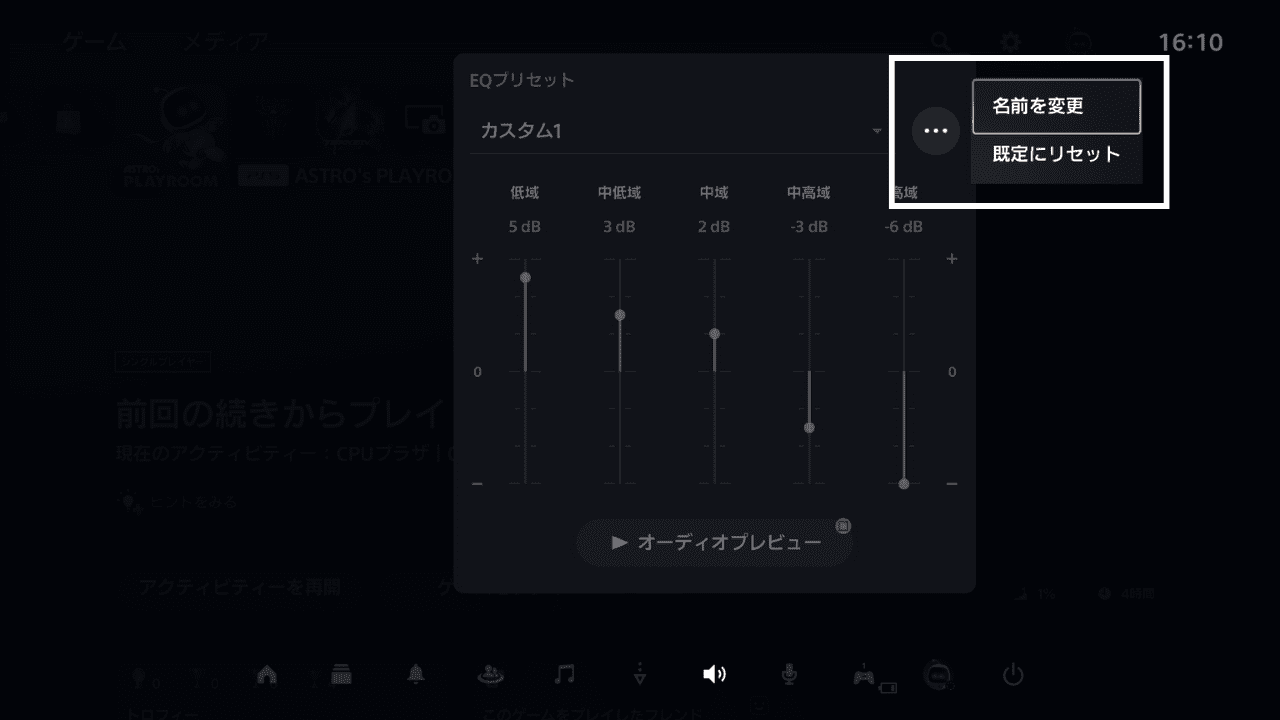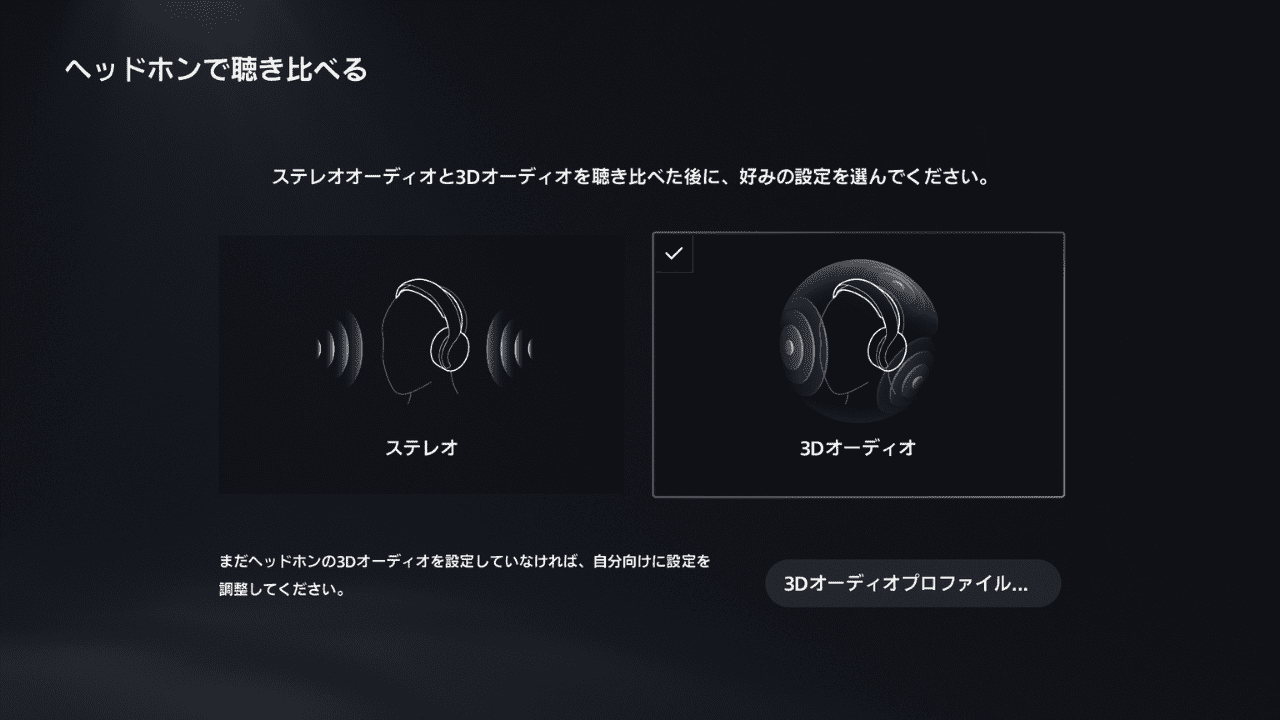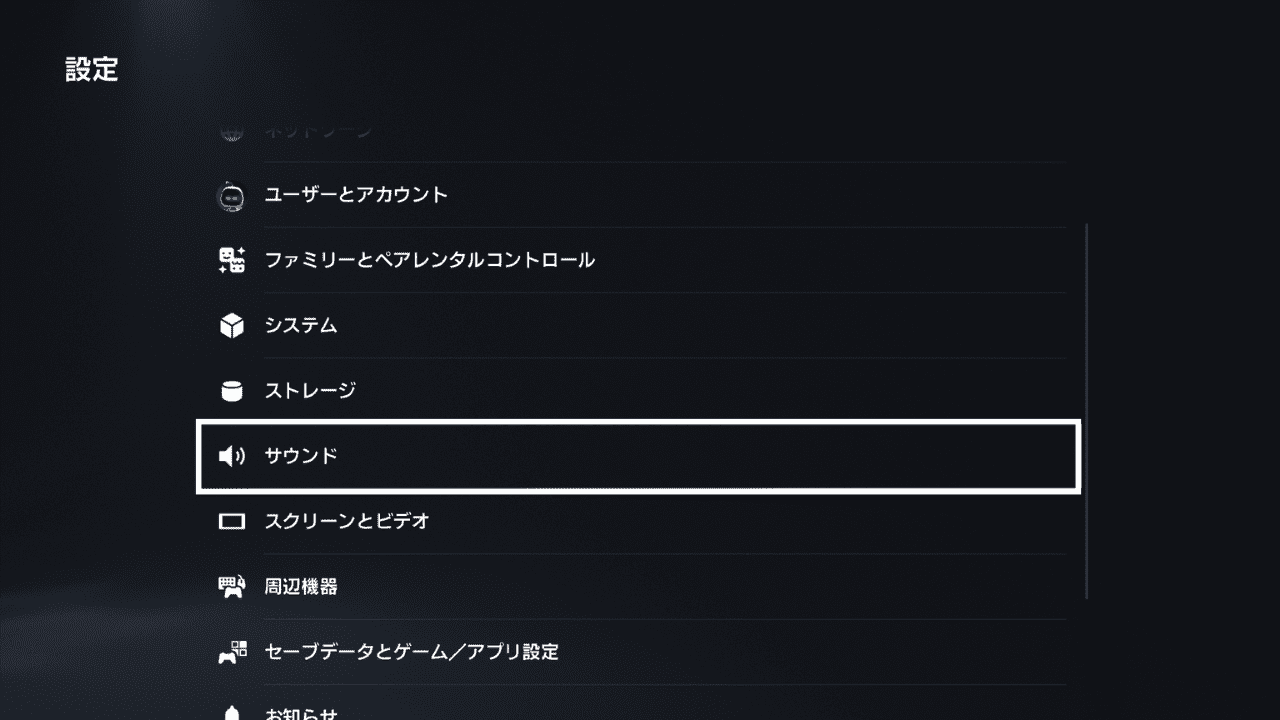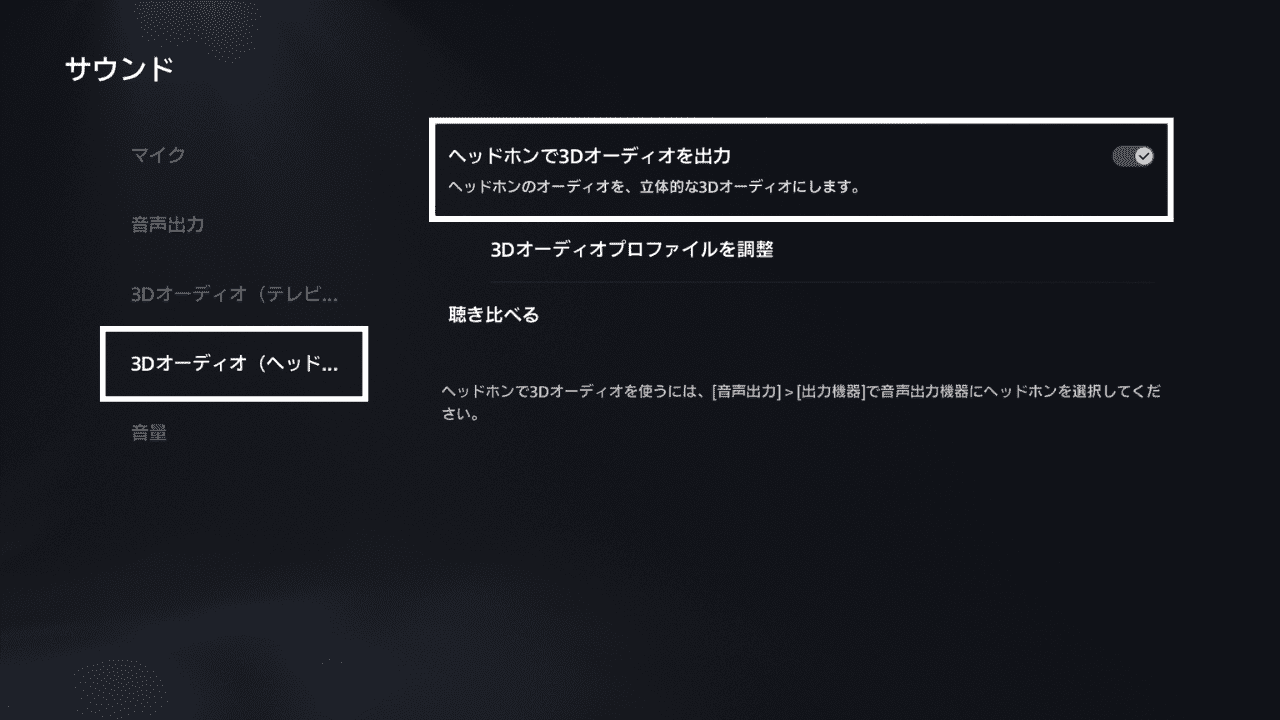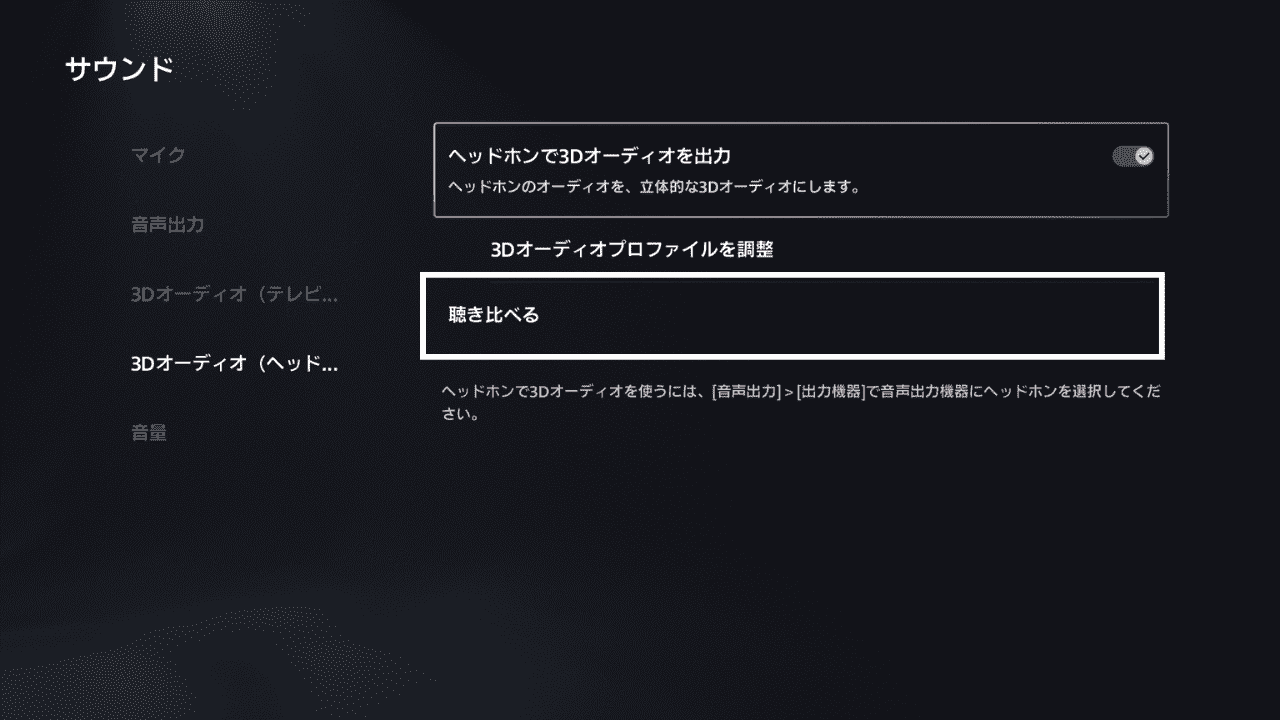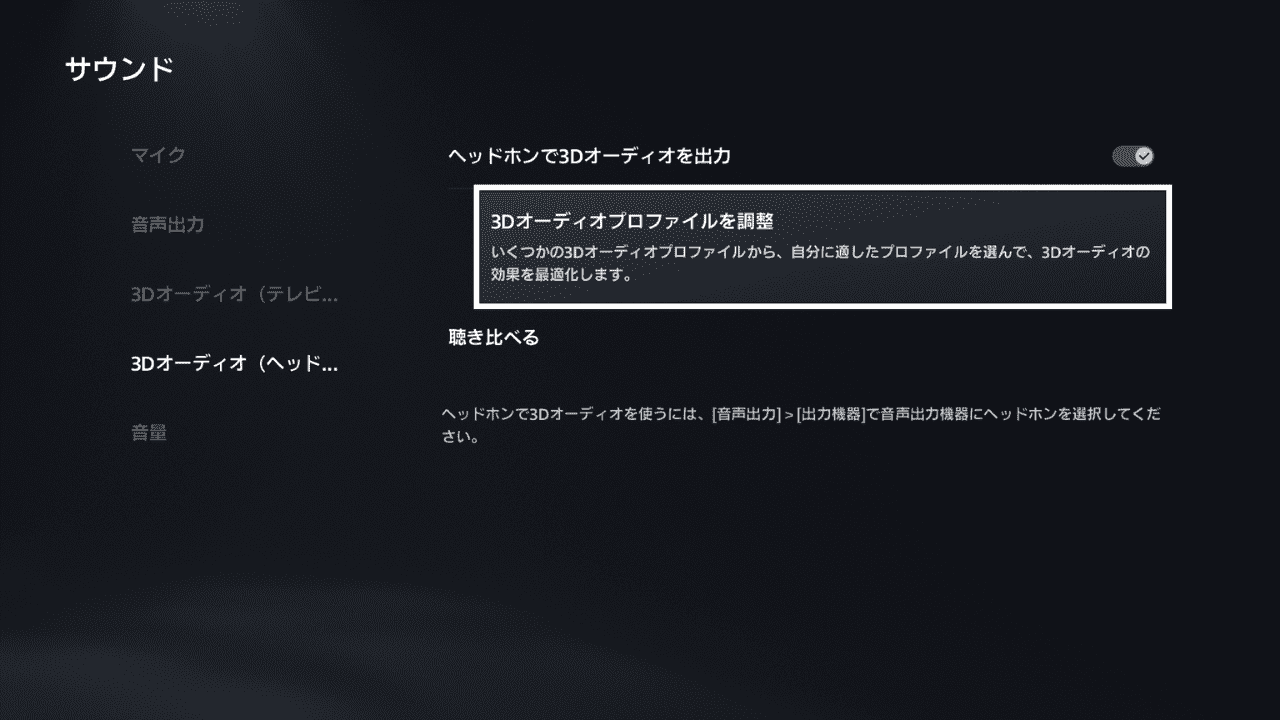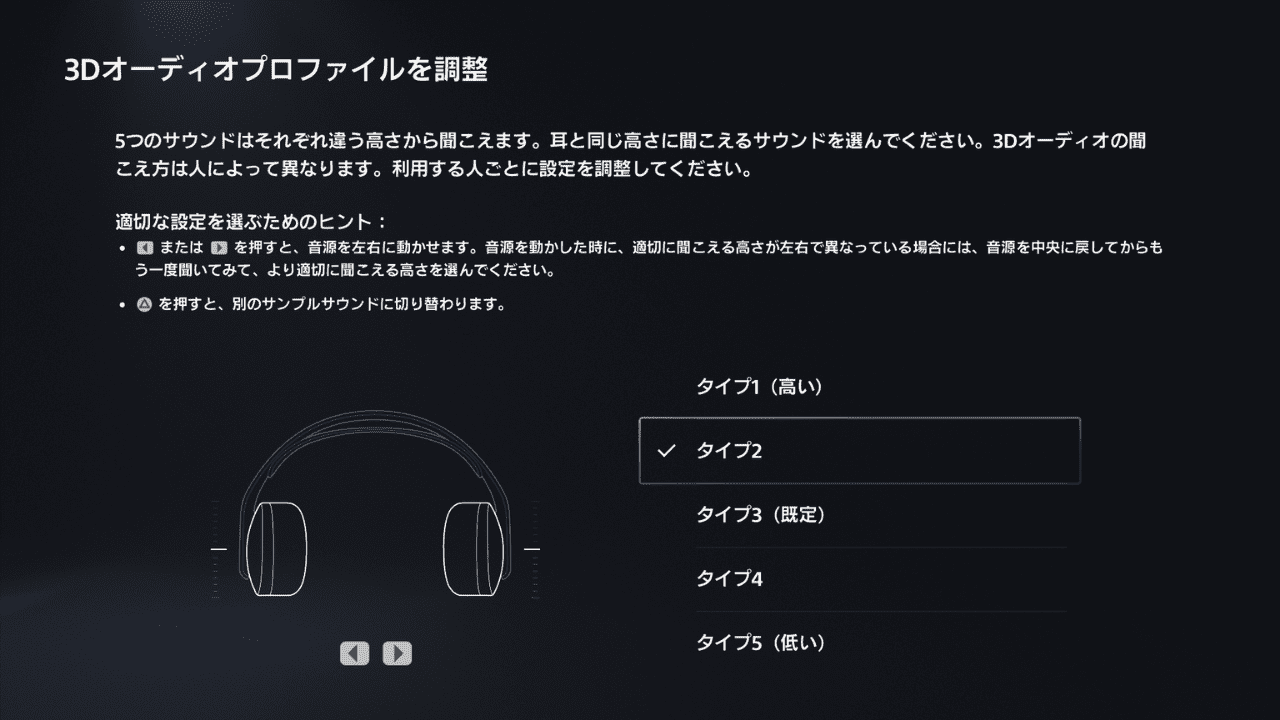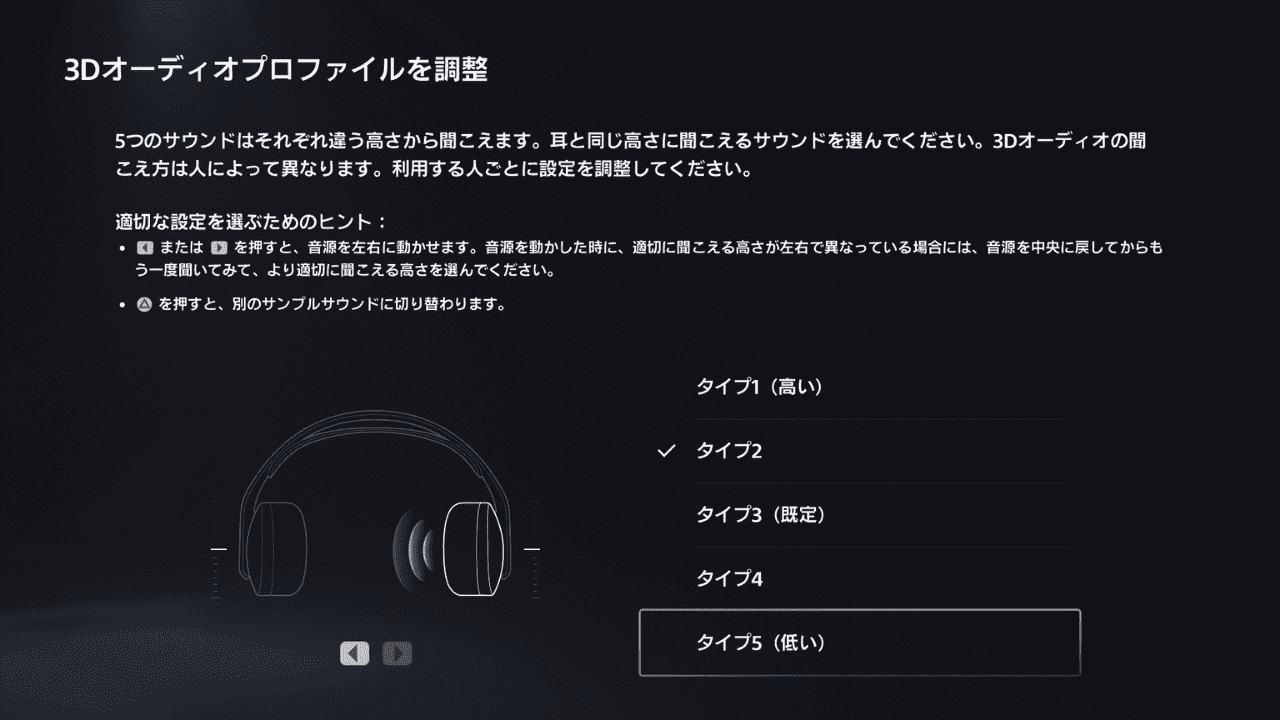PlayStation 純正のワイヤレスオーディオ「PULSE Explore」と「PULSE Elite」は、ゲーム向けにチューニングされているプレーナーマグネティックドライバーが搭載されているため、そのままでも十分に高音質ですが、設定を変えることでさらにゲームへの没入感を高めることができます。
ここでは、「PULSE Explore」と「PULSE Elite」の音質を劇的に変える設定を 2 つご紹介しています。どちらも簡単に設定できるので、この記事を参考に、ぜひ調整してみてください。

-

「PULSE Explore」と「PULSE Elite」の違い徹底比較|どっちがおすすめ?
今すぐ読む
1. EQ(イコライザー)を調整する
EQ を調整することで、ゲームに適した音質、あるいは自分の好みの音質に変えられます。[コントロールメニュー]>[サウンド]>[EQプリセット]で調整できます。
EQ(イコライザー)とは
「EQ(イコライザー)」とは音質の補正のこと。
PS5 の EQ 設定では、「低域」「中低域」「中域」「中高域」「高域」の 5 つの周波数帯を調整し、自分 好みの音質にカスタマイズができます。たとえば、「高音を下げて重低音を強調し、迫力のある音に変える」といったことができます。

EQ の調整方法
まずは、PS5 と PULSE Explore / PULSE Elite を PS Link で接続します。
-

PULSE Explore の使い方|デバイスごとの接続方法(ペアリング)を徹底解説
今すぐ読む
-

PULSE Elite を他のデバイスと接続(ペアリング)する方法を徹底解説
今すぐ読む
接続すると、「誰がこの PULSE Explore を使いますか?」と表示がでるので、ユーザーを選択します。
PS ボタンを押してコントロールメニューを開き、「サウンド」を選択します。
サウンド設定の中の「EQプリセット」を選択します。
※ PULSE Explore / PULSE Elite のイコライザー設定は、2024年1月24日のアップデート(バージョン:24.01-08.60.00)で実装された機能です。各機器を最新版にアップデートしてください。
EQ プリセットは、デフォルトで「標準」が選択されています。それ以外にも、「ベースブースト」と「シューター」の 2 つのプリセットが用意されています。ゲームに適したプリセットを選びましょう。
自分でプリセットを 3 つまで作成することもできます。スライダーを動かして、音域ごとに周波数レベルを調整してみましょう。
自作したプリセットは、右上の「…(点々)」で名前を付けられます。
EQ 調整のコツやおすすめの設定は コチラの記事 で紹介しているので、悩んだら参考にしてみてください。
-

PULSE Explore / PULSE Elite の EQ 調整方法とおすすめ設定
今すぐ読む
2. 「3D オーディオ」を有効にする
3D オーディオを有効にすると、「PULSE Explore」や「PULSE Elite」から発生する音が立体的になります。[設定]>[サウンド]>[3Dオーディオ(ヘッドホン)]>[ヘッドホンで 3D オーディオを出力]で有効にできます。
3D オーディオとは
3D オーディオとは、ヘッドセットから流れる音を「ステレオ」から「3D オーディオ(3 次元の音)」へと変換し、ゲームへの没入感を高める機能のこと。平面的だった音が、無数のスピーカーに囲まれた部屋にいるような立体的な音になります。

3D オーディオの設定方法
3D オーディオを有効にする手順は次の通り。
- 設定
- サウンド
- 3Dオーディオ(ヘッドホン)
- ヘッドホンで 3D オーディオを出力
3D オーディオは、本体 設定の中の「サウンド」で有効にできます。PS5 で設定を開き、「サウンド」を選択してください。
※コントロールメニューの「サウンド」とは異なります。
サウンドメニューの中の「3Dオーディオ(ヘッドホン)」を選択後、「ヘッドホンで 3D オーディオを出力」を有効にします。
3D オーディオを有効にしたあと、メニューの中の「聴き比べる」を選択して、「ステレオ」と「3Dオーディオ」の聴こえ方を比べてみてください。
もし、「3Dオーディオの音が聞き取りにくい」と感じたら、「ステレオ」を選択して元の音に戻しましょう。
プロファイルも調整しよう
「3Dオーディオ」を使う場合は、続いてプロファイルを調整しましょう。
ここでは、音をどの高さから流すかを調整できます。部屋のスピーカーで例えるなら、どの位置(高さ)にスピーカーを設置するかの調整です。
筆者は、デフォルトの「タイプ3」または「タイプ2」が違和感のない聴きやすい高さだと感じました。聞こえ方の好みは人それぞれなので、自分の耳に合っていると感じる設定を選びましょう。
プロファイルを調整するときは、片耳だけで聞いた方が分かりやすいこともあります。方向キーで片耳ずつ音を流し、プロファイルを聴き比べながら適切な設定にすることをおすすめします。
まとめ
「PULSE Explore」と「PULSE Elite」は、EQ(イコライザー)を調整することで、ゲームに適した音質、あるいは自分の好みの音質に変えられます。あわせて「3D オーディオ」を有効にすることで、平面的な音を立体的な音に変えることもできます。
ただし、音の聴こえ方や好みは人それぞれなので、無理に設定を変える必要はありません。『EQ を「シューター」にしたり、「3D オーディオ」を有効にしたけど、聞きにくくなった』ということは十分にあり得ます。大切なのは、自分の聴こえ方にあった設定を選ぶことです。

次に読みたい
-

PULSE Explore の充電方法と充電できないときの対処法
2024/3/21
-

PULSE Elite の充電方法と充電できないときの対処法
2024/3/22